


下麵為大家介紹一個快速利用PS合成玻璃瓶裏美女的效果,雖然看起來比較複雜,其實比較簡單,隻有人物和背景兩個素材。大家在合成時隻需把人物摳出來放到背景素材合適的位置就行,最後再簡單渲染顏色,增加裝飾就完成了。
合成後效果圖:

1、打開人物及瓶子素材。


2、然後先把人物部分摳出來,我們使用的是通道摳圖,摳圖時要細心一點。然後把人物移到瓶子上麵,水平翻轉一下,並調整好大小,如下圖。

3、按住Ctrl點擊人物圖層縮略圖調出選區,然後確認當前操作圖層是在背景瓶子圖層,按Ctrl + J 複製圖層,將美女選區內的瓶子複製出來,移到人物圖層上麵,再混合模式改為“點光”,再用橡皮工具擦掉不需要的瓶子即可。
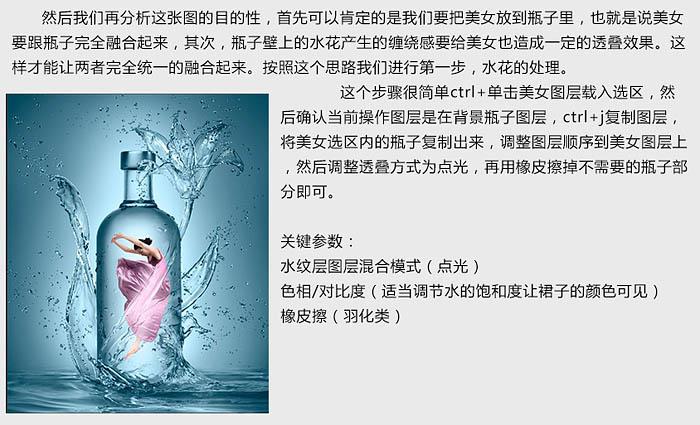
4、接下來我們調整人物顏色,這裏用了顏色疊加、漸變疊加、照片濾鏡、色相/飽和度等來調整,參數設置如下圖。
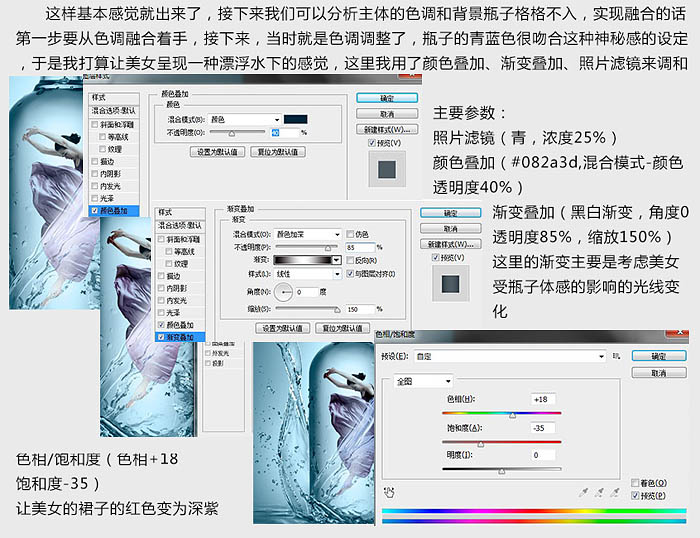
[page]
5、繼續分析,瓶子背景圖層的光影是逆光,所有找一些逆光圖片參考一下受光效果。
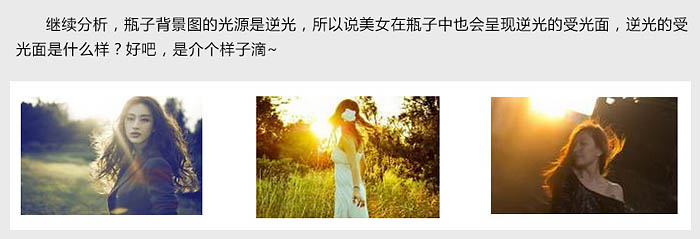
6、複製美女圖層,放到水紋層下,命名為“高光層”,給圖層添加漸變疊加樣式。參數設置如下圖。載入人物選區,選擇菜單:選擇 > 修改 > 羽化,5個像素。確定後再選擇菜單:選擇 > 修改 > 收縮,數值為5,按Delete刪除選區部分內容。
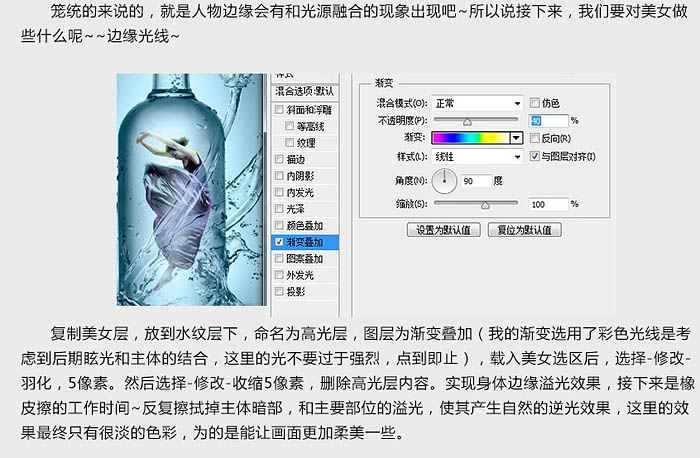
7、到這裏基本就完成了,最後需要的是增加一點裝飾元素,我這裏繪製的是眩光,過程如下圖。

8、然後就是多畫幾條眩光,粗細搭配均勻,如下圖。
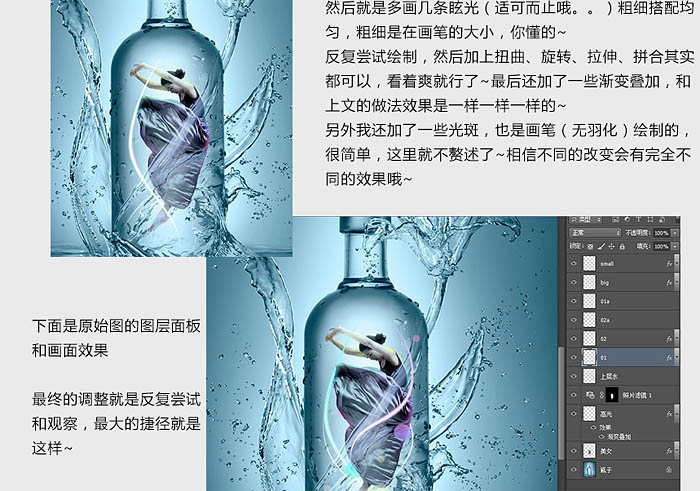
合成後效果:
